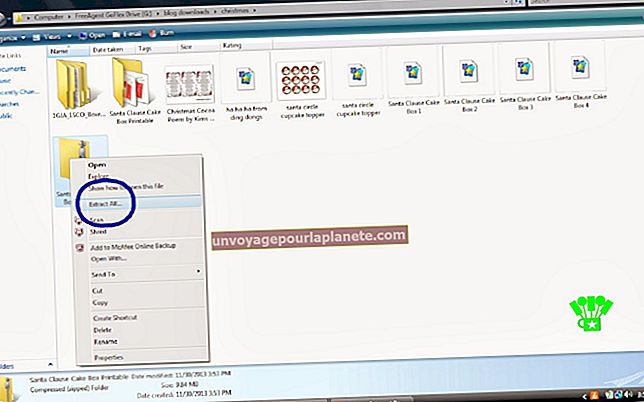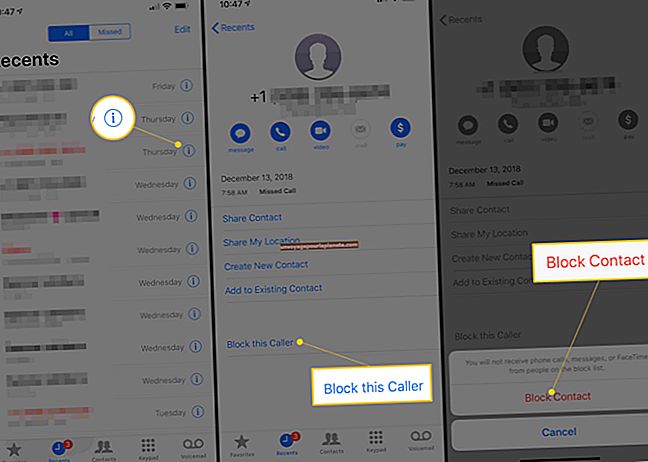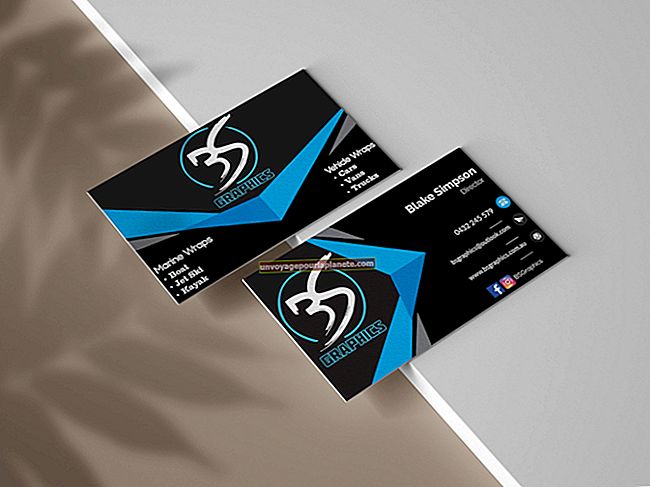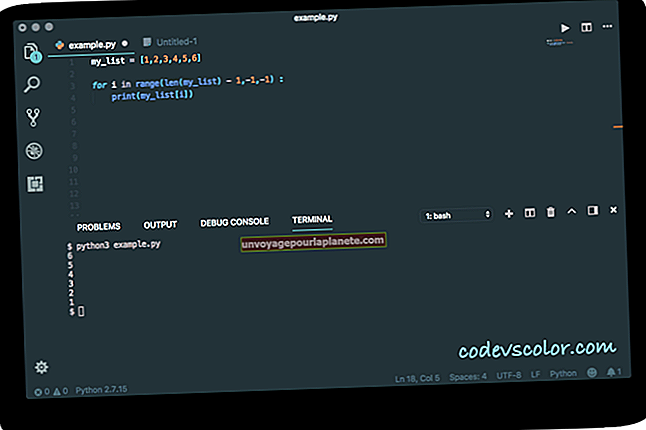如何在Illustrator中删除画板
Adobe Illustrator使用画板来表示其绘图空间的焦点。在 Illustrator CS4 中,用户能够将多个画板添加到文档中,从而提供一种创建多页文件的方法。您可以在文档中混合使用各种画板尺寸,并将其用于从一系列徽标到一组网站原型的所有内容。尽管每个 Illustrator 文件必须至少包含一个画板,但您可以在一个文档中合并多达 100 个画板并删除其中的 99 个。
1
单击“窗口”下拉菜单,然后选择“画板”以显示面板。按“ Shift-O”进入画板编辑模式。
2
单击要删除的画板。一个由虚线组成的编辑框,该虚线在其角点和中点处都有锚点,围绕着所选画板的边界。您将在左上角看到画板的名称和编号。在“画板”面板中,所选画板的名称以选中图层在“图层”面板中突出显示的方式突出显示。
3
按下“退格”键,在“控制”面板中单击垃圾桶形的“删除”按钮,或在“画板”面板底部单击等效的“删除”按钮。 Adobe Illustrator删除画板,但不会删除其中的图稿。